ब्राउज़रों के लिए विज़ुअल बुकमार्क - स्थापित करना और कॉन्फ़िगर करना...
आइए ब्राउज़र सेटिंग्स के बारे में अपनी बातचीत जारी रखें - आज हम विज़ुअल बुकमार्क के बारे में बात करेंगे।
यह बताने लायक भी नहीं है कि विज़ुअल बुकमार्क टेक्स्ट बुकमार्क की तुलना में कहीं अधिक सुविधाजनक हैं।उन्हें विज़ुअल इसलिए कहा जाता है क्योंकि आप अपना ब्राउज़र खोलते हैं और, अपनी आंखों पर दबाव डाले बिना, अपनी ज़रूरत की साइट तुरंत ढूंढ लेते हैं, वस्तुतः उसके स्वरूप से।
इस फ़ंक्शन के बारे में सोचने वाला पहला ब्राउज़र ओपेरा था, और यह 2007 में था। मैं मानता हूं कि यह ओपेरा के पक्ष में एक और बड़ी सफेद गेंद है, जिसे उपयोगकर्ताओं द्वारा सराहा गया।
बाद में, एक ब्राउज़र प्लगइन बनाया गया, जिसे Yandex द्वारा विकसित किया गया। इस प्लगइन को अपने ब्राउज़र में डाउनलोड करना बहुत आसान है। आपको उस ब्राउज़र से इसके पेज पर जाना होगा जिस पर आप इसे इंस्टॉल करना चाहते हैं और प्रस्तावित सेटिंग्स से गुजरना होगा।
आपको इस प्लगइन की आवश्यकता केवल तभी होगी जब आपके पास ब्राउज़र का पुराना संस्करण हो, क्योंकि नए संस्करणों में अंतर्निहित विज़ुअल बुकमार्क हैं। आइए देखें कि उन्हें कैसे सक्रिय और कॉन्फ़िगर करें।
आइए कुछ सामान्य बिंदुओं से शुरुआत करें।
किसी भी ब्राउज़र में बुनियादी तत्व होते हैं:
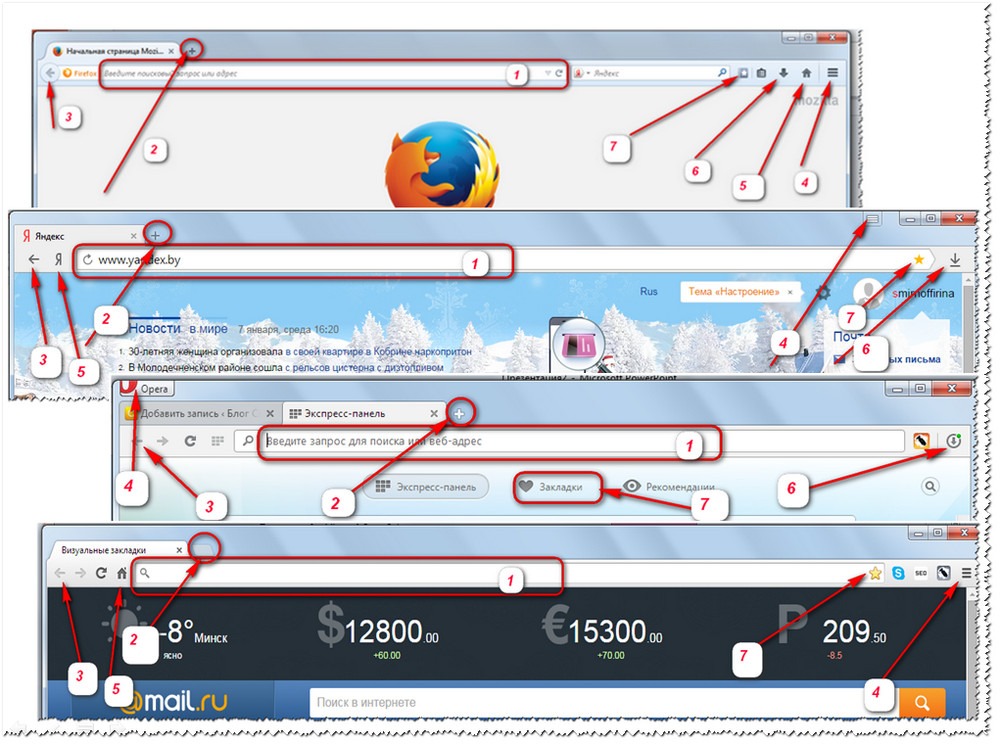
1. पता पंक्ति, यह वह जगह है जहां आप जिस साइट की तलाश कर रहे हैं उसका पता दर्ज किया जाता है;
2. नया टैब खोलने का बटन “+” है। इस प्लस चिह्न पर क्लिक करके, हम एक नया टैब खोलते हैं जिस पर विज़ुअल बुकमार्क प्रदर्शित होंगे;
3. पिछला तीर - पिछले पृष्ठ पर लौटें। यह एक विशिष्ट टैब पर काम करता है.
4. बटन - सेटिंग्स या मेनू, जब आप इसे खोलेंगे, तो आपको सभी ब्राउज़र विकल्प दिखाई देंगे;
5. होम या स्टार्ट पेज बटन;
6. "डाउनलोड" बटन.
7. "बुकमार्क में जोड़ें" बटन
अब आइए विशिष्ट ब्राउज़रों के लिए विज़ुअल बुकमार्क सेटिंग्स देखें।
1. फ़ायरफ़ॉक्स ब्राउज़र
विज़ुअल बुकमार्क खोलने के लिए, आपको प्लस चिह्न पर क्लिक करना होगा। एक नया ब्राउज़र टैब खुलेगा, जिसे कभी-कभी एक्सप्रेस पैनल या विज़ुअल बुकमार्क भी कहा जाता है। वे सभी ब्राउज़रों में इसी प्रकार खुलते हैं.
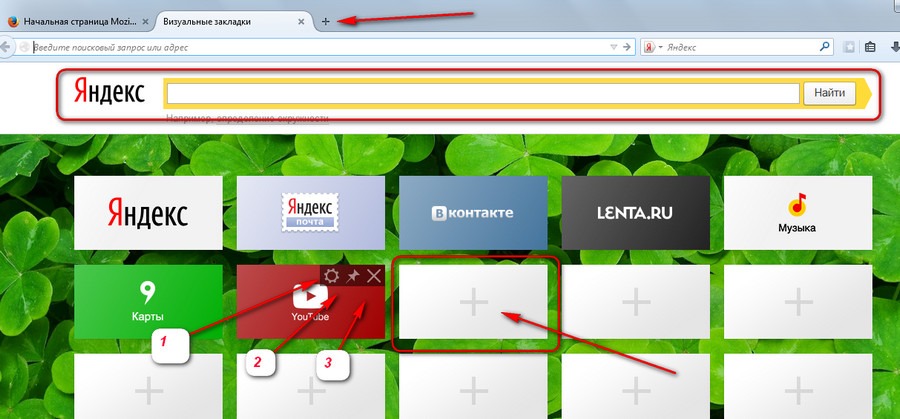 इन पृष्ठों का एक आवश्यक तत्व (फिर से सभी ब्राउज़रों में) यांडेक्स खोज बार है। यह बहुत सुविधाजनक है - एक अनुरोध दर्ज करें और तुरंत यांडेक्स में एक खोज परिणाम पृष्ठ प्राप्त करें।
इन पृष्ठों का एक आवश्यक तत्व (फिर से सभी ब्राउज़रों में) यांडेक्स खोज बार है। यह बहुत सुविधाजनक है - एक अनुरोध दर्ज करें और तुरंत यांडेक्स में एक खोज परिणाम पृष्ठ प्राप्त करें।
प्रारंभ में, आपको सबसे लोकप्रिय पृष्ठों की सूची के साथ मानक टैब की पेशकश की जाएगी। टैब पर अपना माउस घुमाकर, आप यह कर सकते हैं:
1. सेटिंग्स पर जाएं - उदाहरण के लिए, पेज का पता बदलें।
2. पेज को इस टैब पर पिन करें;
3. इस पेज को टैब से हटा दें;
एक पेज जोड़ने के लिए, आपको बस एड्रेस बार से पेज का पता कॉपी करना होगा, प्लस टैब पर क्लिक करना होगा, एक पॉप-अप विंडो दिखाई देगी, नीचे फ़ील्ड में पता और पेज का नाम दर्ज करें। सेव बटन पर क्लिक करें और पेज विज़ुअल बुकमार्क में दिखाई देगा।
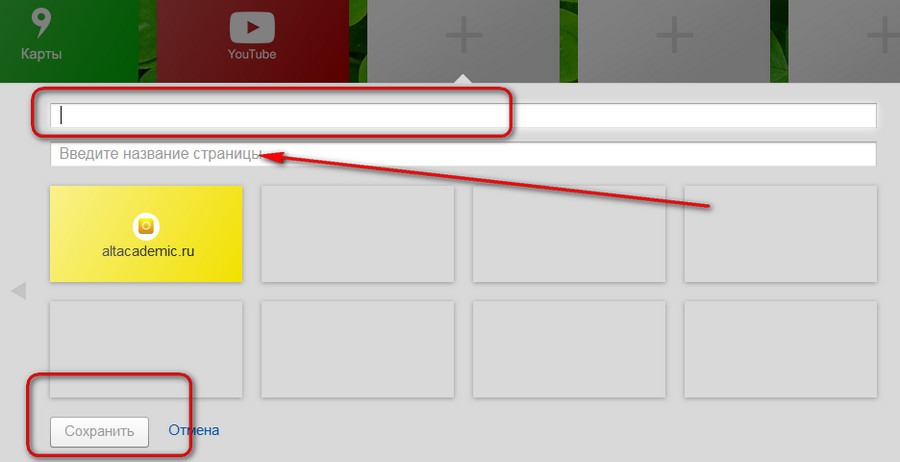
यदि आप पृष्ठ के निचले भाग पर जाते हैं, तो आपको एक सक्रिय लिंक दिखाई देगा - सेटिंग्स। उस पर क्लिक करके, आपके पास प्रदान की गई लाइब्रेरी से पृष्ठ पृष्ठभूमि का चयन करने या अपने कंप्यूटर से डाउनलोड करने का अवसर होगा।
एक निश्चित संख्या में टैब बनाने के लिए, बस स्लाइडर को स्थानांतरित करें। बटन पर क्लिक करके - अन्य पैरामीटर, आप खोज बार को हटाने, बुकमार्क बार दिखाने और पृष्ठ को प्रारंभ पृष्ठ बनाने के लिए चेकबॉक्स की जांच कर सकते हैं। वैसे, ब्राउज़र खोलना और तुरंत पृष्ठों के चयन पर जाना बहुत सुविधाजनक है।
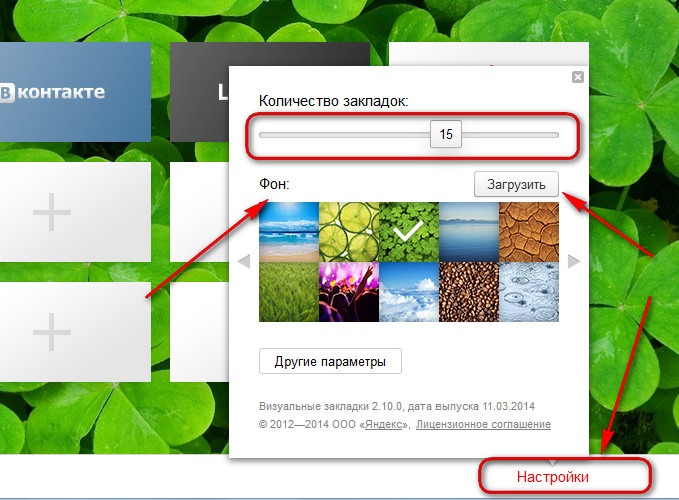
एक और चेकबॉक्स है - गुमनाम आँकड़े भेजें। यह खोज इंजनों द्वारा बार-बार देखी जाने वाली साइटों के आँकड़े एकत्र करने के लिए किया जाता है। लेकिन अगर आपको लग रहा है कि आपकी जासूसी की जा रही है तो यह चुनाव न करें।
2. यांडेक्स ब्राउज़र
टैब इसी तरह खुलते हैं - "प्लस" पर क्लिक करें। सेटिंग्स बहुत समान हैं. जब आप इसे खोलेंगे तो आपको "टेबलबोर्ड" विकल्प पर ले जाया जाएगा। यदि आप "डाउनलोड" पर क्लिक करते हैं, तो नवीनतम डाउनलोड की सभी जानकारी दिखाई देगी।
"हाल ही में बंद" - हाल ही में उपयोग किए गए सभी टैब खुल जाएंगे। .
"ऐड-ऑन" - ब्राउज़र सेटिंग्स विकल्प।
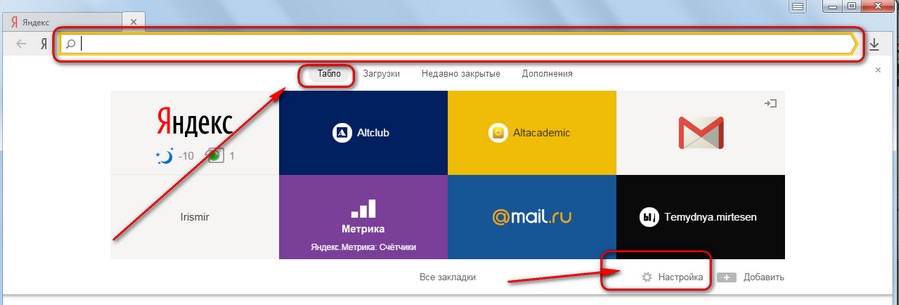 किसी टैब को कॉन्फ़िगर करने या हटाने के लिए, आपको नीचे दिए गए गियर - सेटिंग्स पर क्लिक करना होगा। अपने सभी टैब देखने के लिए - सभी टैब। नया टैब जोड़ने के लिए - जोड़ें. जोड़ने का सिद्धांत फ़ायरफ़ॉक्स जैसा ही है।
किसी टैब को कॉन्फ़िगर करने या हटाने के लिए, आपको नीचे दिए गए गियर - सेटिंग्स पर क्लिक करना होगा। अपने सभी टैब देखने के लिए - सभी टैब। नया टैब जोड़ने के लिए - जोड़ें. जोड़ने का सिद्धांत फ़ायरफ़ॉक्स जैसा ही है।
3. ओपेरा ब्राउज़र. मेरे पसंदीदा।
प्लस चिह्न दबाकर भी टैब खोले जा सकते हैं।
दिखने में यह Yandex से काफी मिलता-जुलता है। टैब भी हैं: एक्सप्रेस पैनल, बुकमार्क, अनुशंसाएँ। केवल अनुशंसाएँ किसी विशिष्ट विषय पर दिलचस्प साइटों का प्रदर्शन हैं जिन्हें आप स्वयं कॉन्फ़िगर करते हैं।
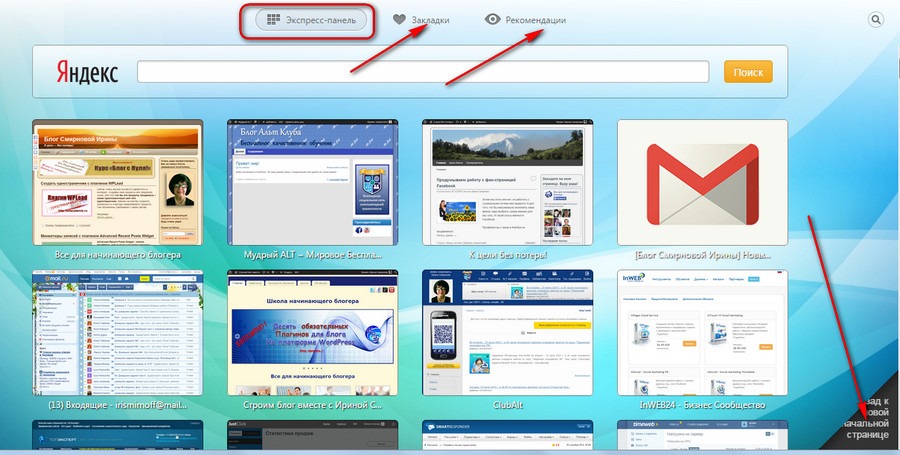
निचले दाएं कोने में एक कोना खुलता है जो आपसे होम पेज को नए में बदलने के लिए कहता है। नया वाला पुराने वाले से बहुत अलग नहीं है, केवल बुकमार्क और अनुशंसाओं तक त्वरित पहुंच पैनल बाईं ओर जाता है। मुझे वास्तव में नया पैनल पसंद नहीं है, क्योंकि टैब में केवल फ़ेविकॉन प्रदर्शित होता है। और पुराना साइट का परिचित स्वरूप प्रदर्शित करता है।
बुकमार्क में साइटें जोड़ना पिछले ब्राउज़र की तरह ही किया जाता है। लेकिन ओपेरा में जल्दी से जोड़ने की क्षमता है। उस साइट के मुख्य भाग पर राइट-क्लिक करें जिसे आप बुकमार्क करना चाहते हैं, एक पॉप-अप विंडो खुलती है, लिंक एक्सप्रेस पैनल में जोड़ें है। बहुत सरल और सुविधाजनक! 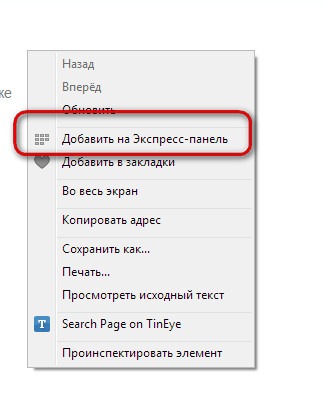
वैसे, टैब की संख्या सीमित नहीं है.
4. क्रोम ब्राउज़र
Chrome के विज़ुअल बुकमार्क बहुत जानकारीपूर्ण हैं. शीर्ष पंक्ति - विनिमय दरें। ठीक नीचे समाचार फ़ीड है। इसके अलावा, जानकारी आपके अनुरोधों के आंकड़ों के आधार पर दी जाती है, जो बहुत सुविधाजनक है।
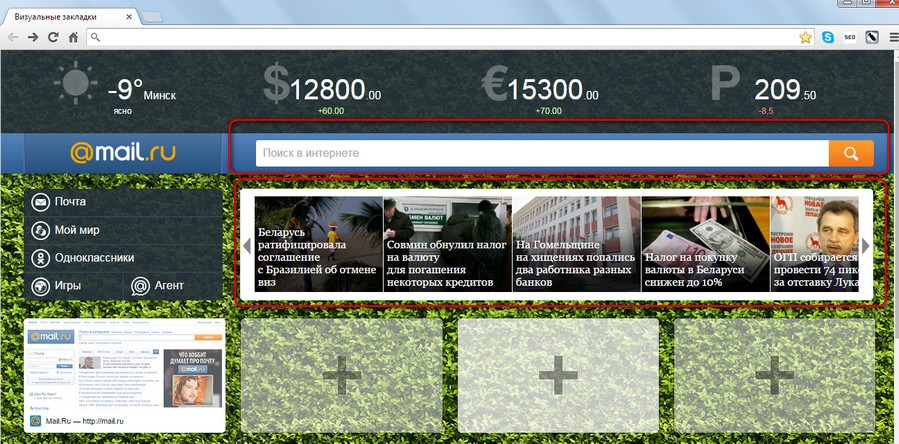 स्क्रीन के नीचे सेटिंग्स हैं.
स्क्रीन के नीचे सेटिंग्स हैं.
बुकमार्क की पृष्ठभूमि का चयन करना;
अनुप्रयोग।
ब्राउजिंग हिस्ट्री - ब्राउजर सेटिंग्स में जाएं और कैशे डिलीट करें।
और तीर, जिस पर क्लिक करके आप इस पैनल को बंद कर सकते हैं
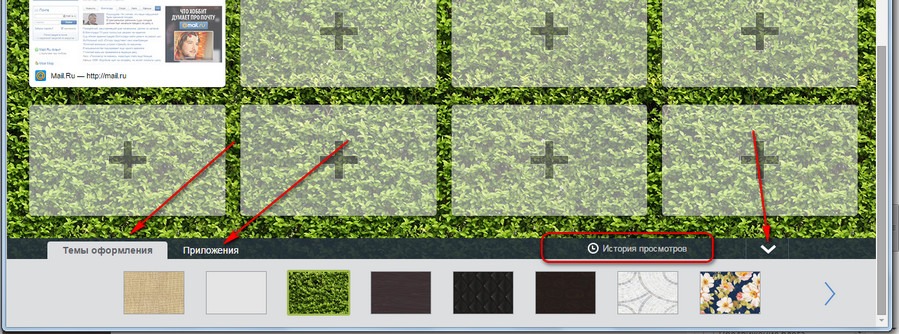
पैनल में साइटें जोड़ने की प्रक्रिया भी बहुत सुविधाजनक है: प्लस टैब पर क्लिक करें और सूचीबद्ध साइटों वाली एक विंडो पॉप अप हो जाएगी। बस चयनित पर क्लिक करें और फ़ील्ड स्वचालित रूप से भर जाएंगी। आप कुछ संपादित कर सकते हैं और उसे सहेज सकते हैं
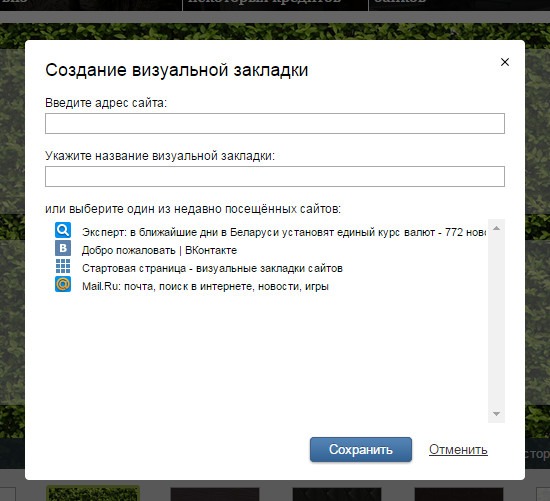 इसलिए, आज हमने ब्राउज़र के केवल एक फ़ंक्शन - विज़ुअल बुकमार्क या एक्सप्रेस पैनल पर चर्चा की।
इसलिए, आज हमने ब्राउज़र के केवल एक फ़ंक्शन - विज़ुअल बुकमार्क या एक्सप्रेस पैनल पर चर्चा की।
शुभकामनाएं!

 सैंडबॉक्सी डाउनलोड सैंडबॉक्सी रूसी में मुफ्त में सैंडबॉक्स डाउनलोड करें
सैंडबॉक्सी डाउनलोड सैंडबॉक्सी रूसी में मुफ्त में सैंडबॉक्स डाउनलोड करें ब्राउज़र में PUSH नोटिफिकेशन (अलर्ट) को कैसे निष्क्रिय करें: Google Chrome, फ़ायरफ़ॉक्स, ओपेरा
ब्राउज़र में PUSH नोटिफिकेशन (अलर्ट) को कैसे निष्क्रिय करें: Google Chrome, फ़ायरफ़ॉक्स, ओपेरा उच्चारण में आसान और यादृच्छिक पासवर्ड उत्पन्न करने के लिए 25 ऑनलाइन उपकरण
उच्चारण में आसान और यादृच्छिक पासवर्ड उत्पन्न करने के लिए 25 ऑनलाइन उपकरण CCleaner का उपयोग कैसे करें
CCleaner का उपयोग कैसे करें फ़ाइलों को स्थायी रूप से हटाने के लिए प्रोग्राम
फ़ाइलों को स्थायी रूप से हटाने के लिए प्रोग्राम विंडोज 10 बैकअप
विंडोज 10 बैकअप क्रोम में गुप्त मोड कैसे सक्षम करें
क्रोम में गुप्त मोड कैसे सक्षम करें